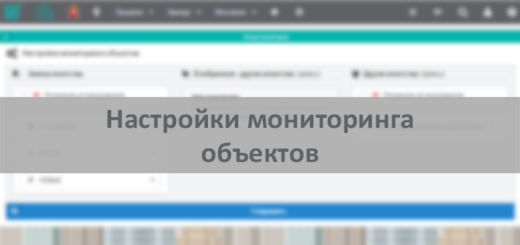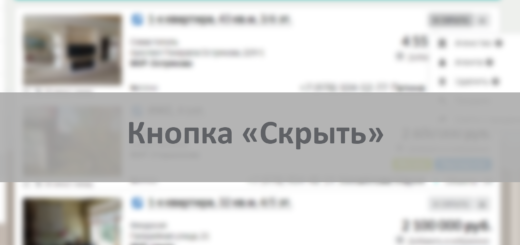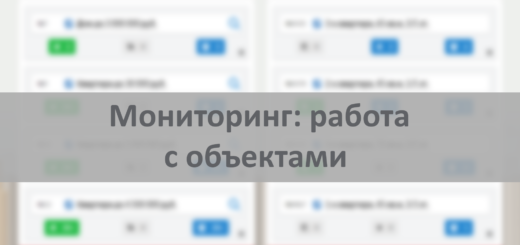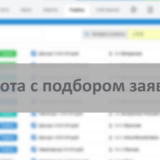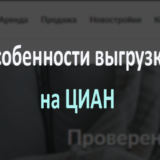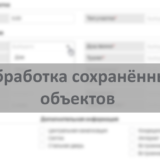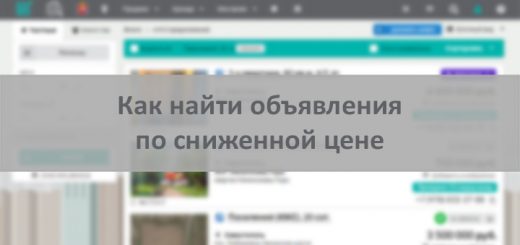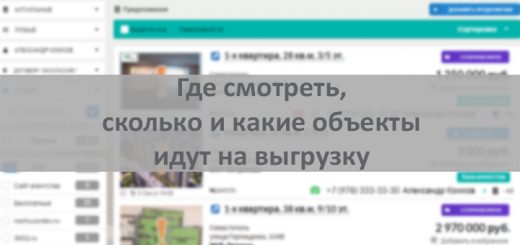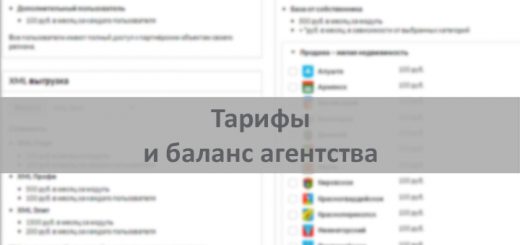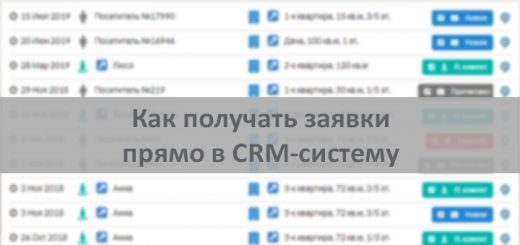Удаление пользователя
Полностью удалить пользователя может только администратор.
- Удаление с передачей объектов и заявок одному пользователю.
- Удаление с передачей объектов и заявок разным пользователям.
- Контроль результатов передачи сущностей.
Удаление с передачей объектов и заявок одному пользователю
Зайдите в раздел «Пользователи» и выберите агента, которого необходимо удалить.

В развернувшемся поле нажмите кнопку «Действия» и выберите «Удалить».

Появится окно «Удаление пользователя». Здесь будет показано всё, что есть на этом пользователе — количество объектов, клиентов и заявок. Перед удалением сотрудника нужно передать все его сущности другому. Для этого ниже выберите другого агента. После этого нажмите красную кнопку «Удалить пользователя».

Если же сущности (объекты/клиенты/заявки) удаляемого пользователя необходимо распределить между разными агентами, то потребуется для каждой отдельной сущности менять владельца по отдельности.
Удаление с передачей объектов и заявок разным пользователям
Передавать сущности можно в разных последовательностях: сначала объект или заявку — потом клиента (продавца или покупателя); и, наоборот, сначала клиента — потом его объект или заявку. Ниже опишем все способы.
Передача объекта и его продавца
Перейдите в «Моё меню» → «Предложения». Здесь слева выберите агента, с которого нужно снять предложения, чтобы передать другому. Появится его список предложений.

Перейдите в карточку объекта, нажав на его заголовок или кнопку и нажмите «Редактировать».

В открывшемся окне редактирования выберите агента, на которого решили перевести данный объект и нажмите «Сохранить».

Теперь снова откройте карточку объекта — владелец карточки поменялся.

Объект передали, теперь нужно передать клиента (собственника объекта). Для этого в карточке объекта выберите вкладку «Собственник». Чтобы передать клиента перейдите в карточку клиента.

В карточке клиента нажмите «Редактировать».
В окне редактирования нажмите «Сменить владельца», поменяйте владельца и сохраните изменения.

Теперь объект и его собственник (продавец) переданы. Повторите эти действия для передачи остальных объектов удаляемого пользователя.
- Открыть карточку объекта → нажать «редактировать» → сменить владельца → сохранить;
- Снова открыть карточку объекта → нажать вкладку «собственник» → перейти к карточке клиента → нажать «редактировать» → сменить владельца → сохранить.
Перейдите в «Моё меню» → «Заявки». Выберите слева агента, которого планируете удалять.

Из списка его заявок можно выбрать заявки определенного типа недвижимости. Выберите нужное и откройте заявку, нажав на ее название или кнопку .

В карточке заявки нажмите кнопку «Редактировать», чтобы поменять её владельца.

В окне редактирования нажмите «Сменить владельца», выберите нужного и сохраните.

После этого снова откройте карточку заявки. Владелец карточки будет уже другой, но клиент будет ещё на старом агенте. Чтобы его передать новому перейдите к карточке клиента, нажав кнопку .

В карточке клиента также нажмите «Редактировать» и выберите нужного агента, затем сохраните изменения.
Теперь заявка и клиент переданы другому агенту. Повторите эти действия для передачи остальных заявок удаляемого пользователя.
- Открыть карточку заявки → нажать «редактировать» → сменить владельца → сохранить;
- Снова открыть карточку заявки → нажать вкладку «информация» → перейти к карточке клиента → нажать «редактировать» → сменить владельца → сохранить.
Передача объектов и заявок из под клиента
Перейдите в «Моё меню» → «Клиенты» и выберите слева агента, с которого необходимо снять все сущности.

В списке появятся клиенты выбранного агента. Ниже выберите, кого передавать — продавцов или покупателей. Список обновится.
Откройте карточку первого клиента, нажав на его имя или кнопку .

Чтобы передать этого клиента другому агенту, нажмите «Редактировать».

В открывшемся окне редактирования нажмите «Сменить владельца», выберите из списка агента, которому решили передать клиента и нажмите «Сохранить».

Теперь в карточке клиента выберите вкладку «Предложения» или «Заявки» и откройте карточку объекта или заявки, нажав (на скриншотах ниже показаны действия на примере карточки объекта, для заявки они такие же).

Здесь, чтобы поменять владельца карточки на другого также нажмите «Редактировать»…

…и в открывшемся окне редактирования нажмите «Сменить владельца».

Затем выберите агента, которому решили предать данный объект, и после этого нажмите «Сохранить».

Теперь, если обновить карточку, будет видно, что владелец поменялся.

Таким образом вы передали клиента и его объект или заявку другому агенту. Повторите эти действия для остальных клиентов удаляемого пользователя.
- Открыть карточку клиента → нажать «редактировать» → сменить владельца → сохранить;
- Снова открыть карточку клиента → нажать вкладку «предложения» (или «заявки») → перейти к карточке объекта или заявки → нажать «редактировать» → сменить владельца → сохранить → закрыть карточку объекта или заявки.
После распределения всех сущностей удаляемого пользователя, его можно удалить. Но перед этим нужно убедиться, что вы ничего не пропустили.
Контроль результатов передачи сущностей
Зайдите в раздел «Пользователи» и выберите удаляемого сотрудника.

В развернувшемся поле нажмите «Действия», а затем «Удалить».

В появившемся окне будет видно, осталось ли что-нибудь на этом пользователе. Если да, можно прямо здесь перенести остаток на другого пользователя, выбрав его из списка. Если же оставшиеся сущности нужно разделить между двумя или несколькими агентами, сделайте это в порядке, как описано выше.

Если на пользователе ничего нет, вы увидите такое окно и вам останется только нажать кнопку «Удалить пользователя», чтобы окончательно удалить его из системы.

Если к системе Реалтнави подключён ваш сайт агентства, то вышеописанные изменения произойдут в нём автоматически.
 Версия для печати
Версия для печати